Propaganda
 Tomboy é um note taking application para Linux 5 pequenas notas úteis para LinuxTalvez você tenha o hábito de colar pequenos pedaços amarelos de notas em toda a sua mesa apenas para lembrá-lo de realizar uma tarefa específica. Pare! Faça suas anotações no Linux. consulte Mais informação fornecido com o Gnome na maioria dos desktops Linux. O Tomboy, no entanto, não se limita aos desktops Linux, também existem versões disponíveis para Windows e Mac. O Tomboy notes é um dos melhores aplicativos de anotações disponíveis pelo simples motivo de ser simples de usar, faz apenas uma coisa e faz bem - fazer anotações.
Tomboy é um note taking application para Linux 5 pequenas notas úteis para LinuxTalvez você tenha o hábito de colar pequenos pedaços amarelos de notas em toda a sua mesa apenas para lembrá-lo de realizar uma tarefa específica. Pare! Faça suas anotações no Linux. consulte Mais informação fornecido com o Gnome na maioria dos desktops Linux. O Tomboy, no entanto, não se limita aos desktops Linux, também existem versões disponíveis para Windows e Mac. O Tomboy notes é um dos melhores aplicativos de anotações disponíveis pelo simples motivo de ser simples de usar, faz apenas uma coisa e faz bem - fazer anotações.
Eu sempre acreditei que os aplicativos de anotações deveriam ser simples aplicativos mínimos. Quanto mais recursos, maior a probabilidade de você se distrair ao criar anotações. Você não precisa de formatação sofisticada, tags e categorias. Na maioria das vezes, tudo o que você deseja é arquivar um pensamento ou tarefa que você precisa voltar mais tarde. Tomboy observa isso muito bem!
Frequentemente, alterno entre o Windows e o Linux no meu computador doméstico e também uso um computador diferente no trabalho, e você nunca sabe quando anota algo rapidamente. Por isso, gosto de ter acesso a todas as minhas anotações o tempo todo, independentemente do computador ou sistema operacional em uso. Muitas vezes, é tarde demais e anula o objetivo de fazer anotações se você precisar adiá-las até estar no computador "certo".
Então, eu tenho meu método de homebrew de sincronizar notas do Tomboy em sistemas operacionais e computadores diferentes, o que acho que vale a pena compartilhar aqui. Não há nada tão especial na técnica. Tudo o que ele usa são alguns recursos internos do Tomboy e nossa ferramenta de sincronização favorita Dropbox. Aqui estão as etapas para obter uma sincronização perfeita e perfeita:
- Clique com o botão direito do mouse no ícone do Tomboy na bandeja ou no painel e escolha preferências. Na caixa de diálogo exibida, precisamos garantir que o Add-in do serviço de sincronização de diretório local esteja ativado no diretório Suplementos aba.
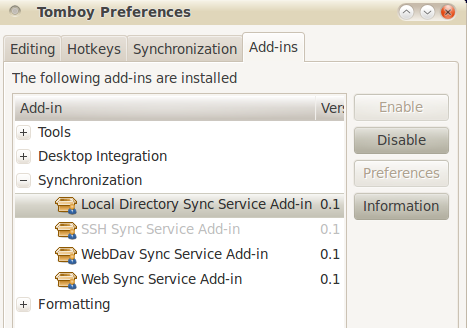
- Em seguida, configuraremos o Tomboy para sincronizar todas as notas em um diretório local. Isso é feito através do sincronização aba. Escolher Pasta lo cal como o serviço e, em seguida, escolha a pasta com a qual deseja sincronizar (vamos chamá-la de moleca). Esta é a parte essencial. Você deseja criar uma nova pasta dentro da pasta Dropbox ou criar um link simbólico para a pasta selecionada nesta etapa na pasta Dropbox. Em ambos os casos, precisamos sincronizar a pasta que você escolher nesta etapa via Dropbox.
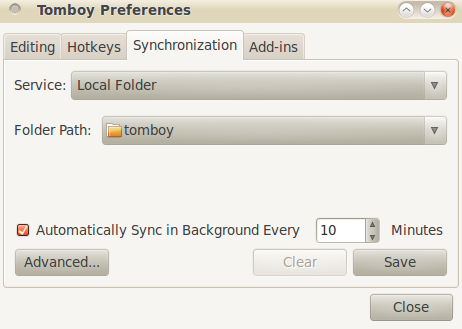
- Estamos quase terminando. Configuramos o Tomboy para sincronizar notas com o Dropbox. Agora só precisamos recebê-los (por assim dizer) do outro lado. O outro lado pode ser um sistema operacional diferente no mesmo computador ou um computador totalmente diferente.
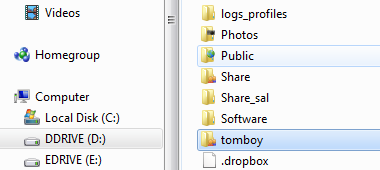
- Tudo o que você precisa fazer agora é repetir as etapas acima: Instale o Dropbox e sincronize para obter a pasta Tomboy neste novo computador. Abra as preferências do Tomboy no novo computador e peça para sincronizar com a pasta de anotações na pasta do Dropbox. Deixe sincronizar e pronto, agora você pode ver as anotações que criou no outro computador.
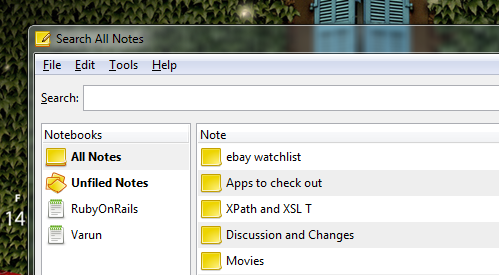
Alguns pontos dignos de nota
- Embora não seja necessário em um caso típico, você pode obter quase sincronizações em tempo real se diminuir o intervalo de sincronização enquanto configura a sincronização.
- Nas versões mais recentes do Ubuntu, o Ubuntu One pode sincronizar automaticamente as notas do Tomboy. Portanto, se você precisar sincronizar apenas com computadores executando o Ubuntu, será salva muita configuração seguindo o caminho do Ubuntu One.
- Para instalar o Tomboy no Windows, você precisa .NET framework 3.5 e gtk-sharp instalado antes de instalar o Tomboy.
- Você pode substituir o Dropbox por qualquer uma das suas ferramentas de sincronização favoritas e o restante das etapas deve permanecer o mesmo. Você também pode compartilhar suas anotações com outros usuários, compartilhando o "notas”Com qualquer outro usuário do Dropbox.
No geral, a técnica funciona perfeitamente. A única coisa que eu gostaria de poder fazer era acessar as notas em um dispositivo móvel também. Poderíamos usar a pasta pública do Dropbox para acesso somente leitura, mas as notas não são armazenadas em texto sem formatação e não podem ser lidas como tal sem o aplicativo Tomboy. Se você puder pensar em uma maneira de fazê-lo, compartilhe conosco nos comentários!
Qual é o seu aplicativo de anotações favorito? Como você sincroniza suas anotações?
Eu sou Varun Kashyap da Índia. Sou apaixonado por computadores, programação, Internet e as tecnologias que os impulsionam. Adoro programação e frequentemente trabalho em projetos em Java, PHP, AJAX etc.


